Pessoas interessadas em aprender uma língua estrangeira, melhorar o vocabulário ou estudar alguns detalhes históricos importantes encontram Flash Cards de grande utilidade. Os flashcards podem ser usados como um exercício de aprendizagem para ajudar na memorização e manter todas as informações coletadas de maneira organizada. No entanto, o problema surge quando você está usando flashcards reais de papel. Você vai concordar, é difícil manter os flashcards de papel na ordem correta. Além disso, eles demoram para se reorganizar e o pior, podem ser facilmente esquecidos em casa. Por que não usar o OneNote e acabar com todas as suas preocupações acima. Aprenda a criar baseado em texto OneNote FlashCards no OneNote 2013.
Com o OneNote 2013 em mãos, é possível criar facilmente flashcards usando os recursos de delineamento integrados do OneNote. Veja como fazemos isso! Estou criando flashcards de vocabulário usando uma lista de algumas palavras desconhecidas para mim e seu significado na língua inglesa.
Crie cartões Flash OneNote baseados em texto
Abra o OneNote 2013.
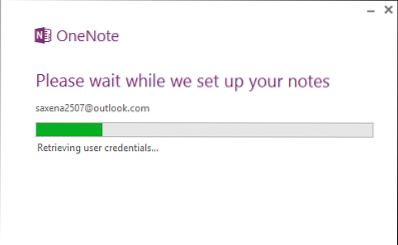
No painel direito, selecione a opção 'Adicionar uma página'.

Digite a palavra desconhecida para você. Pressione a tecla Enter para criar uma nova linha, onde você pode digitar o significado. Você pode usar o dicionário WordWeb para encontrar os significados ou algum outro dicionário de sua preferência.
Depois de inserir o significado de cada palavra, pressione ENTER duas vezes para criar uma linha em branco entre cada palavra e seu significado.
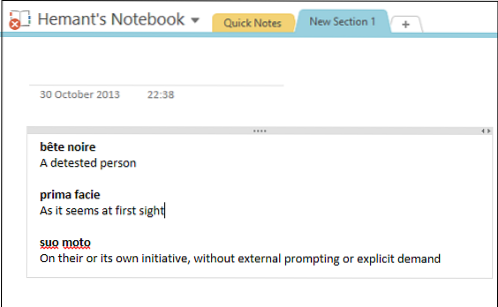
Como você pode observar, já tenho minha lista formatada em negrito para ajudar a separar visualmente cada palavra desconhecida de seu significado. Você pode escolher formatar sua própria lista da maneira que quiser.- incluindo cores, destaques e símbolos.
Em seguida, vou precisar recuar cada um dos significados. Para isso, clicarei em qualquer lugar no texto do primeiro texto de significado. Em seguida, na guia 'Página inicial' da faixa de opções, procure a seção 'Texto Básico' e selecione a posição do recuo.
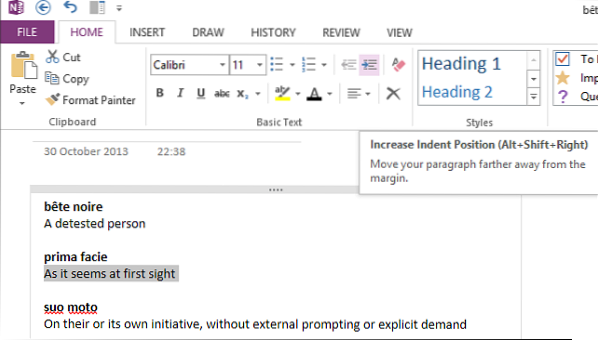
Alternativamente, você pode apenas destacar o significado completo de uma palavra, clicar com o botão direito do mouse e selecionar a posição de recuo.
O significado da primeira palavra do vocabulário agora deve ser indentado. Repita esta etapa para todas as outras palavras.
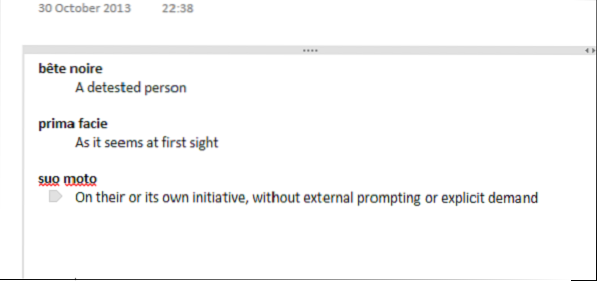
Agora, para fazer sua lista se destacar, você pode até ocultar os significados sob as palavras. Como? Mova o cursor do mouse sobre o marcador direcionando para uma palavra. Um ícone de seta de 4 lados deve estar visível para você agora.
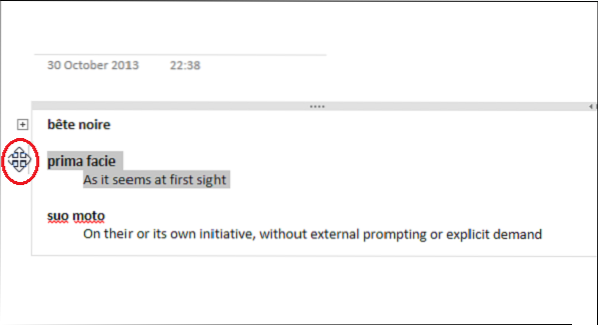
Dê um duplo clique com o botão esquerdo do mouse. A ação irá recolher (ocultar) a linha recuada do texto abaixo da palavra do vocabulário.

Agora você terá criado FlashCards baseados em texto no OneNote 2013. Amanhã veremos como criar Flash Cards baseados em imagens. Acesse aqui para ver mais dicas e truques do Microsoft OneNote.
Fonte.

 Phenquestions
Phenquestions


